Page 1
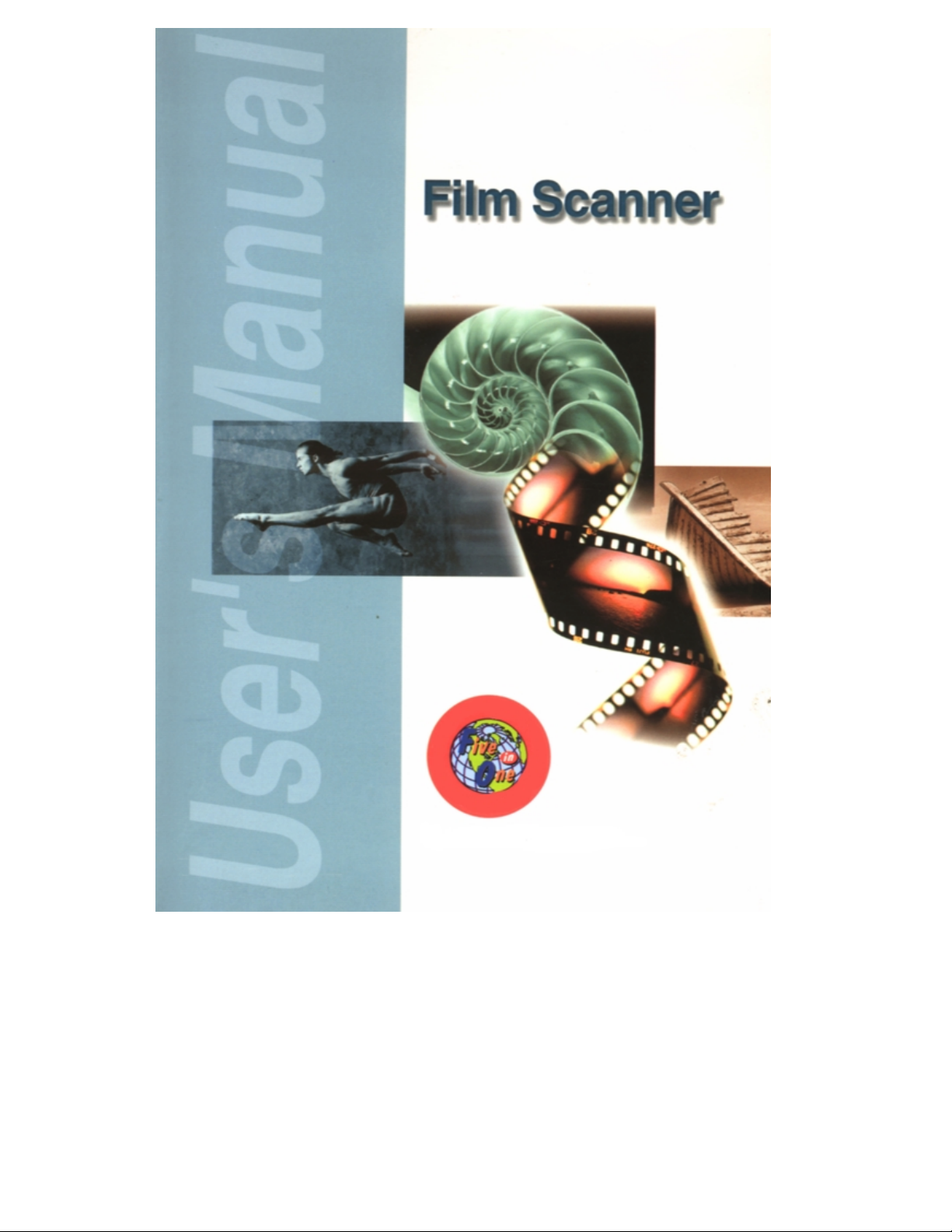
Acer ScanWit 2720S
Руководство Пользователя
Page 2
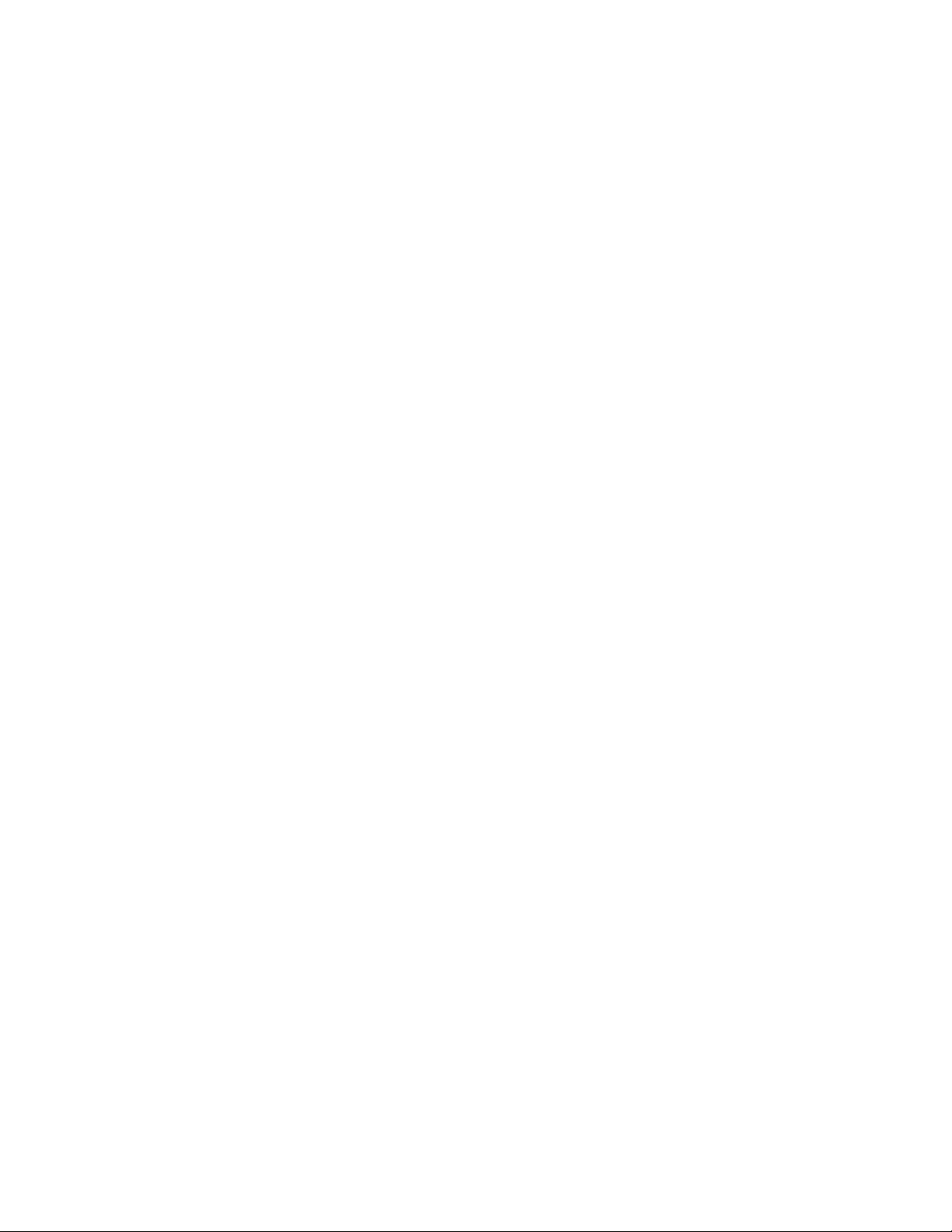
Авторское право © 2000 принадлежит этой компании. Все права
сохраняются. Ни одна часть этой публикации не может быть
воспроизведена, передана, переписана, помещена на хранение в системе
поиска или переведена на какой-либо иностранный или компьютерный
язык в какой бы то ни было форме или какими бы, то не было способами
– электронными, механическими, оптическими, химическими, ручными
или иными – без предварительного письменного разрешения AOpen
Incorporated.
Компания оставляет за собой право редактировать данную
публикацию и время от времени вносить изменения в ее содержание без
обязательного уведомления кого бы то ни было о таком редактировании
или изменениях.
Компания не делает никаких заявлений и не дает никаких
гарантий – ни явно выраженных, ни подразумеваемых – в отношении
содержания данной публикации и настоящим специально декларирует
отказ от любых гарантий, в том числе в отношении коммерческого успеха
или пригодности для какой либо цели.
Все другие торговые марки и зарегистрированные торговые марки являются
Acer и логотип Acer являются зарегистрированными торговыми марками Acer Inc.
собственностью их уважаемых владельцев. Microsoft, MS-DOS, and Windows –
зарегистрированные торговые марки Microsoft Corporation
2
Page 3
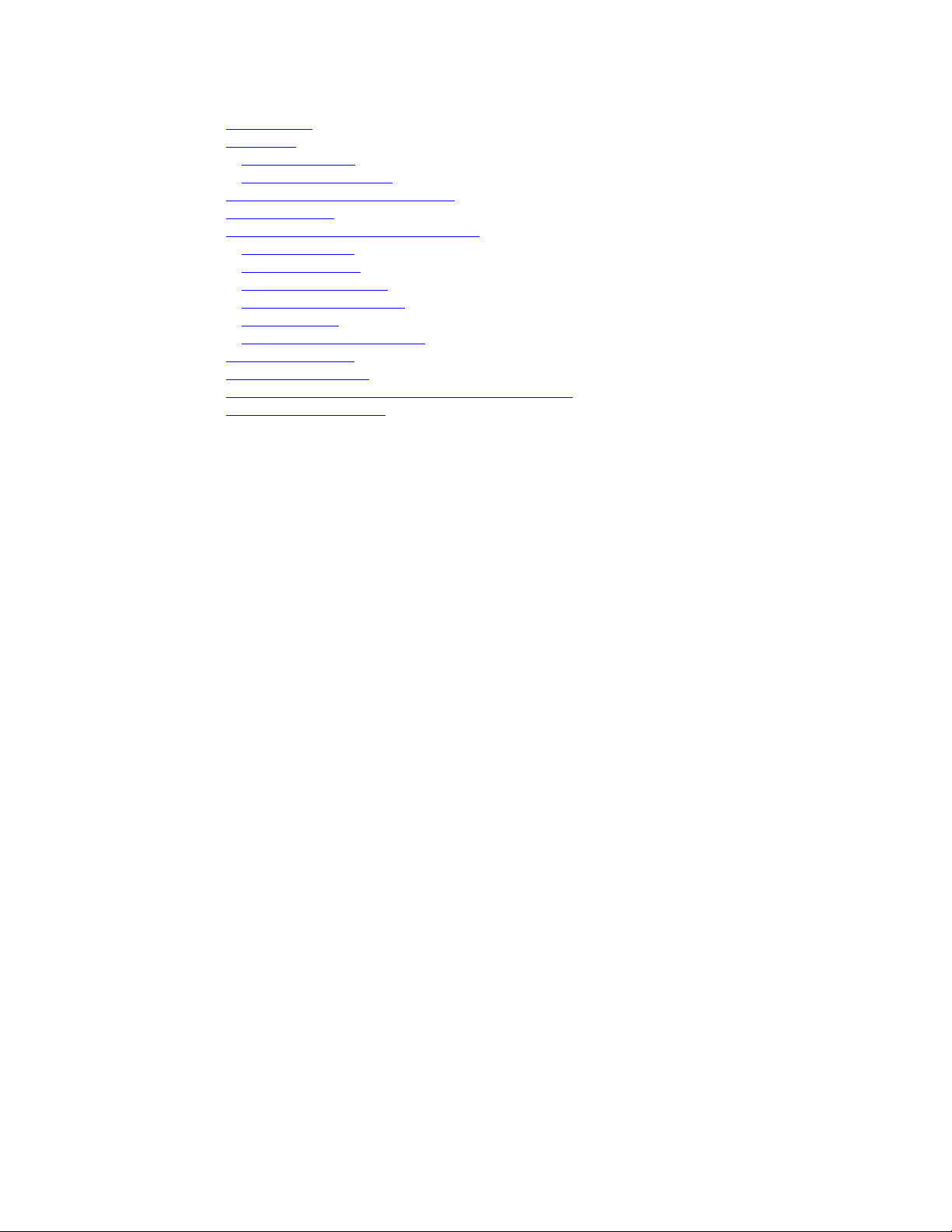
Содержание:
Содержание: ..................................................................................................... 3
Замечания ......................................................................................................... 4
Предупреждение ..........................................................................................4
Условия эксплуатации................................................................................. 5
Важные инструкции безопасности................................................................. 6
Характеристики................................................................................................ 9
Внешний вид и назначение элементов........................................................... 9
Передняя панель........................................................................................... 9
Разъем держателя....................................................................................... 10
Кнопка «Извлечение»................................................................................ 10
Кнопка «Сканирование»............................................................................ 10
Задняя Панель ............................................................................................ 10
Вентиляционные отверстия ......................................................................11
Установка Сканера......................................................................................... 12
Первое сканирование..................................................................................... 13
Устранение неполадок и ответы на частые вопросы. ................................. 18
Техническая поддержка................................................................................. 19
3
Page 4
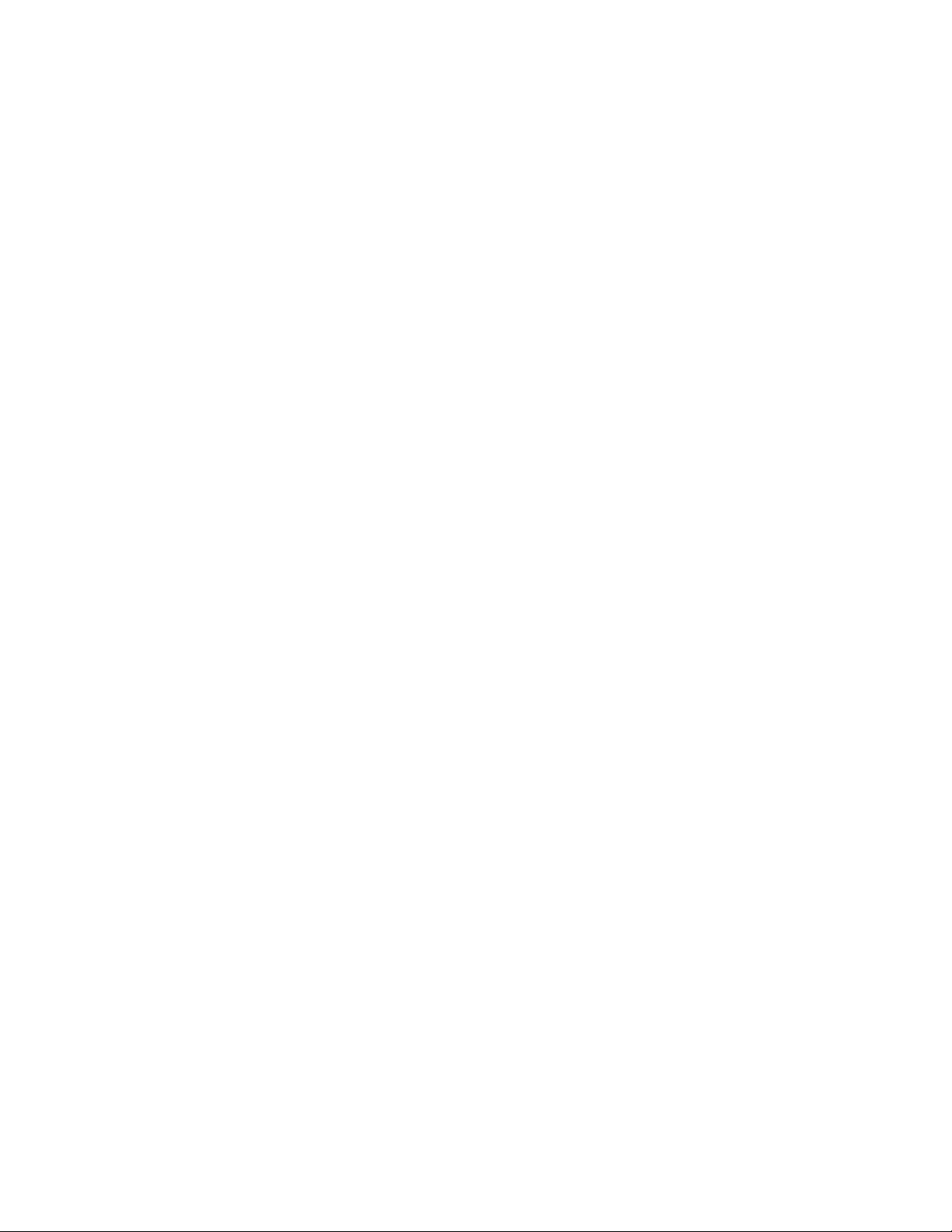
Замечания
Уведомление о соответствии требованиям класса B в отношении
радиочастотных помех согласно классификации федеральной
комиссии США по связи (FCC)
Это устройство прошло специальную проверку, и при этом было
установлено, что его характеристики соответствуют ограничениям,
установленным для цифровых устройств класса «В» согласно части 15
Правил Федеральной комиссии США по связи. Эти ограничения имеют
целью обеспечить достаточную защиту от недопустимых помех при
установке в жилом комплексе.
Это устройство создает, использует в процессе работы и может
излучать энергию в диапазоне радиочастот и, если оно устанавливается
или эксплуатируется с нарушением соответствующих инструкций, может
создавать недопустимые помехи для радиосвязи.
Однако нельзя гарантировать, что такие помехи не будут возникать в
том или ином конкретном месте. Если данное устройство все же создает
недопустимые помехи для радио - или ТВ - приема, что можно
определить путем выключения и включения данной аппаратуры,
пользователь может попытаться устранить эти помехи, используя один
или несколько из перечисленных ниже способов.
1. Изменить ориентацию или местоположение приемной антенны.
2. Увеличить расстояние между данным устройством и приемником.
3. Подключить данное устройство и приемник к розеткам электросети,
установленным на разных ветвях электросети.
4. Обратиться за помощью к дилеру или опытному радио- или
телемастеру.
Замечание: Экранированные кабели.
Для соблюдения существующих ограничений по излучению
необходимо использовать только экранированные интерфейсные кабели.
Предупреждение
Изменения или модификации данного устройства не получившие явного
выраженного одобрения стороной, ответственной за соблюдение
действующих ограничений, могут повлечь за собой аннулирование права
пользователя на эксплуатацию этого устройства
4
Page 5
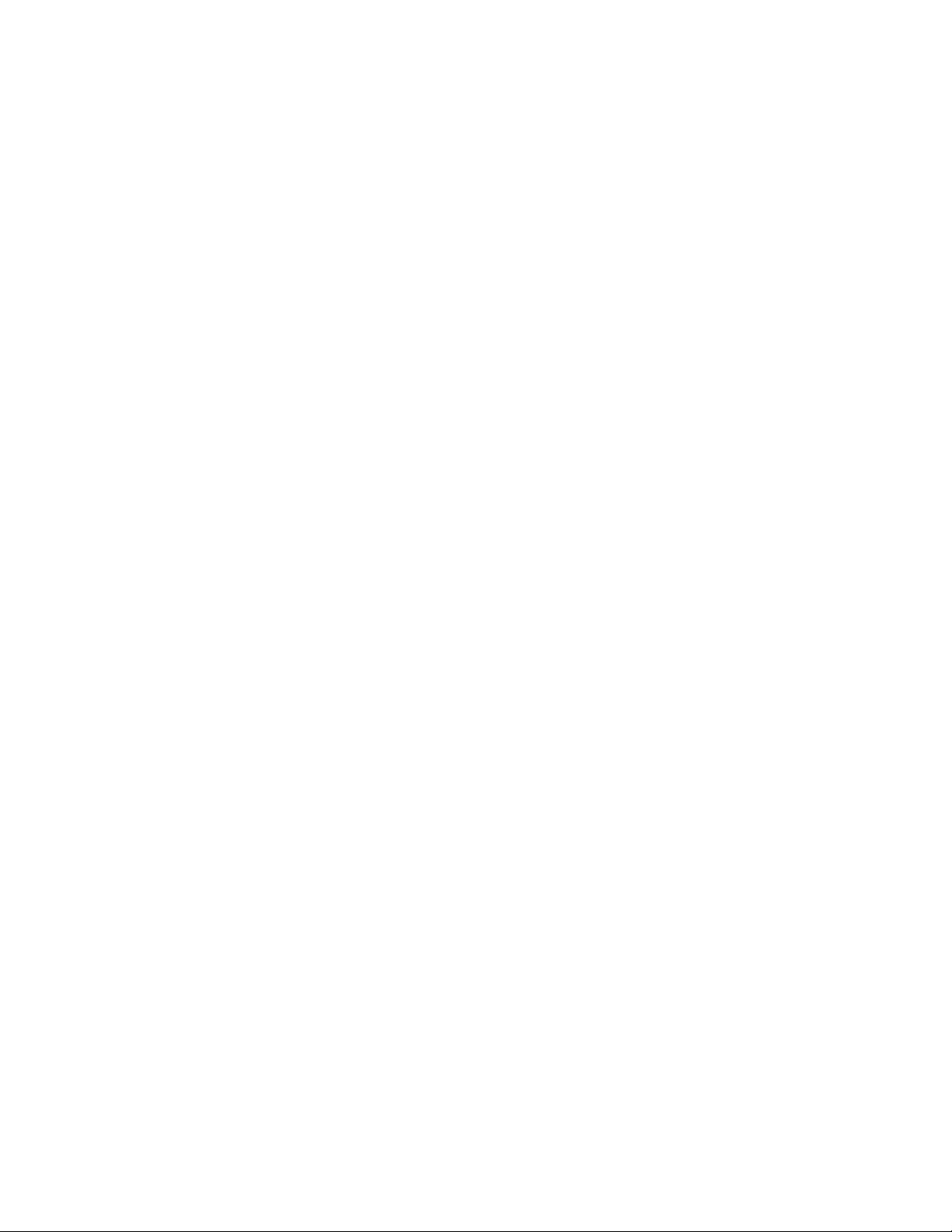
Условия эксплуатации
Нижеследующая информация соответствует Част и 15 правил
Федеральной комиссии США по связи.
При эксплуатации гарантируется что, (1) это устройство не может быть
причиной вредного излучения, и (2) это устройство поглощает любое
излучение, включая излучение которое может вызвать нежелательные
последствия эксплуатации.
5
Page 6
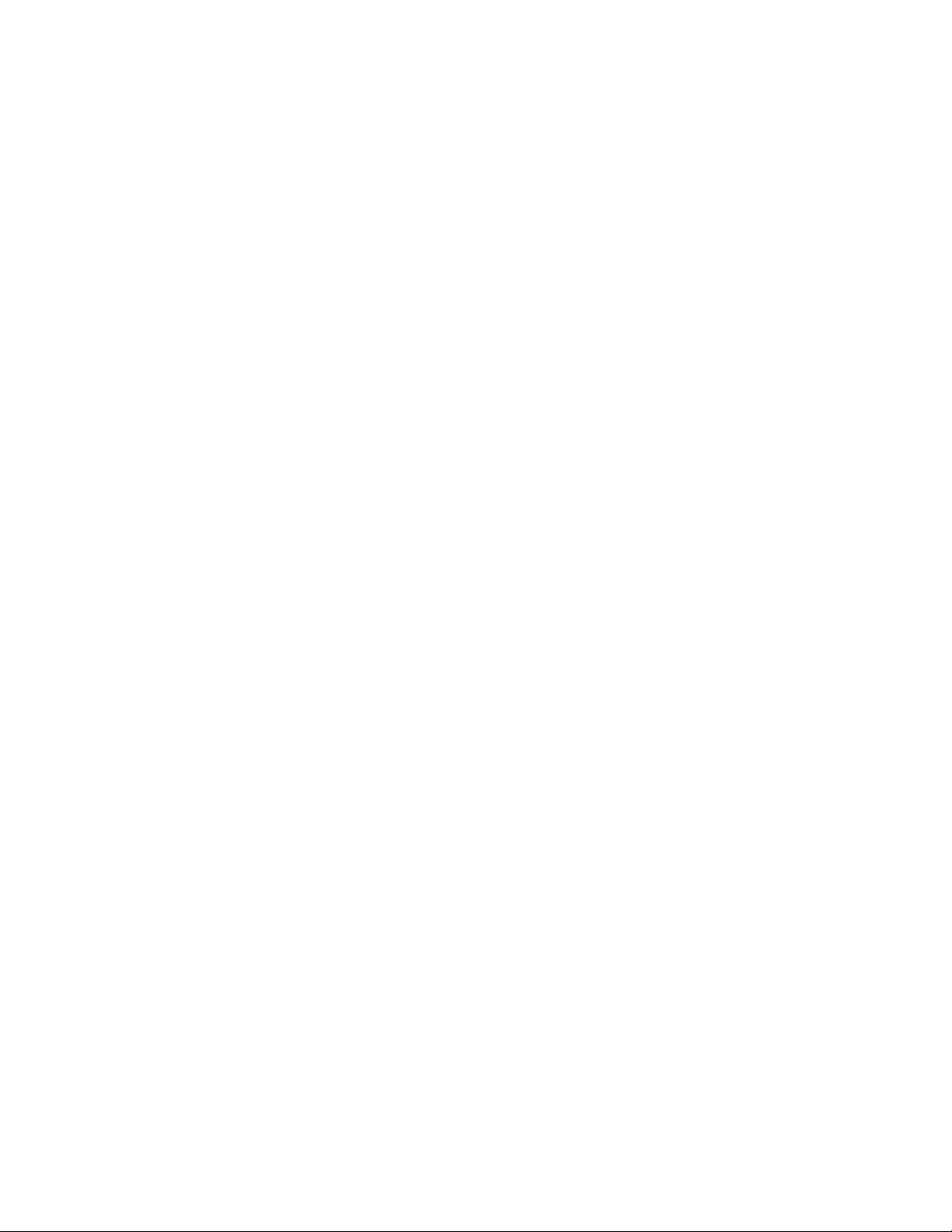
Важные инструкции безопасности
1. Внимательно прочтите эти инструкции. Сохраните их для
использования в будущем.
2. Выполняйте все инструкции и предостережения, описанные в данном
руководстве.
3. Прежде чем чистить устройство, отсоедините его от сети
электропитания. Не пользуйтесь жидкими и аэрозольными
очистителями. Для чистки используйте влажную ткань.
4. Не пользуйтесь устройством поблизости от воды.
5. Не размещайте устройство на неустойчивой платформе, стойке или
любом другом неустойчивом положении. Устройство может упасть,
вследствие чего могут возникнуть серьезные повреждения.
6. В корпусе, на задней или нижней стенке имеются прорези и
отверстия, предназначенные для вентиляции, которая необходима для
надежной работы устройства и для защиты его от перегрева; эти
отверстия нельзя загораживать или закрывать. Ни в коем случае не
следует размещать устройство на кровати, диване, коврике или
любой другой поверхности, преграждающей доступ воздуха к этим
отверстиям. Не устанавливайте его рядом с радиаторами отопления и
другими нагревательными приборами или над ними, а так же в нишах
или встроенных шкафах, если не обеспечена надлежащая вентиляция.
7. Это устройство следует подключать к источнику питания того типа,
который указан на этикетке. Если вы не знаете точно, какой источник
питания находится в вашем распоряжении, обратитесь за
консультацией к своему дилеру или в местную электрокомпанию.
6
Page 7

8. Не допускайте, что бы на сетевом шнуре что-нибудь стояло или
лежало. Не размещайте компьютер в таком месте, где на шнур могут
наступить.
9. Если с вместе с этим устройством используется удлинитель, то
следите за тем, чтобы суммарная токовая нагрузка подключенных к
удлинителю приборов не превышала номинальной токовой нагрузки,
на которую рассчитан удлинитель. Кроме того, убедитесь, что
суммарная токовая нагрузка всех электроприборов, подключенных к
настенной электророзетке, не превышает номинальную нагрузку, а
которую рассчитан плавкий предохранитель.
10. Не засовывайте внутрь этого устройства через отверстия в корпусе
какие-либо предметы, так как они могут коснуться деталей,
находящихся под опасным напряжением, или вызвать короткое
замыкание, что в свою очередь может привести к возгоранию или
поражению электрическим током. Ни в коем случае не допускайте,
что бы на устройство проливались какие либо жидкости.
11. Не пытайтесь самостоятельно ремонтировать это устройство, так как
при открывании или снятии крышек Вы можете коснуться деталей,
находящихся под опасным напряжением, а так же повредить
устройство. Полностью предоставьте техническое обслуживание
квалифицированному обслуживающему персоналу.
12. При возникновении следующих ситуаций отключите это устройство
от сети электропитания и отдайте его в ремонт в сертифицированный
сервисный центр:
1. Поврежден или изношен сетевой шнур или вилка.
2. Внутрь устройства попала жидкость
3. Устройство попало под дождь или в условия повышенной
влажности.
4. Если устройство не функционирует нормально, в то время,
как все инструкции по эксплуатации выполняются, то
настраивайте только те элементы управления, настройка
которых предусмотрена в инструкции по эксплуатации, так
как неправильная настройка других элементов управления
может привести к повреждениям, а для восстановления
работоспособного состояния зачастую требуются большие
усилия квалифицированного специалиста.
7
Page 8

5. Устройство уронили, или поврежден его корпус.
6. В работе устройства наблюдаются заметные изменения,
указывающие на необходимость ремонта.
13. Используйте сетевой шнур, только того типа, с которым
поставлялось устройство.
8
Page 9

Характеристики
Поздравляем, с приобретением пленочного сканера ScanWit. Это сканер
специально предназначен для сканирования негативных и позитивных
фотопленок с большим разрешением. Он обладает следующим
преимуществами.
Высокая скорость сканирования
Высокое оптическое разрешение и глубина передачи цвета
Автоматическое позиционирование и автоматическая фокусировка
При проецировании на светочувствительную матрицу не используется
отражение.
Механизм автоматической загрузки и кнопки «быстрого сканирования»
Удобный и понятный интерфейс драйвера.
Внешний вид и назначение элементов
Пожалуйста, прежде чем приступить к работе со сканером, внимательно
ознакомьтесь с этой главой.
Передняя панель
9
Page 10

Индикаторы
Состояние
Готов:
Разъем держателя
В этот разъем устанавливается держатель со слайдами и полосой пленки.
Снабжен механизмом автоматической загрузки.
Кнопка «Питание»
Нажатие на эту кнопку приводит к включению или выключению сканера.
Кнопка «Извлечение»
Нажатие на эту кнопку приводит к извлечению держателя со слайдами
или пленкой из разъема.
Кнопка «Сканирование»
Нажмите на эту кнопку, что бы начать процесс сканирования немедленно.
После того, как Вы вставите держатель со слайдами или пленкой и
нажмете эту кнопку на экране компьютера появится окно драйвера
MiraScan и автоматически начнет сканирование для предварительного
просмотра.
Задняя Панель
: Показывает состояние сканера в текущий момент времени.
Показывает, что сканер готов к сакнированию.
10
Page 11

Вентиляционные отверстия
Эти отверстия служат для теплообмена компонентов сканера и
окружающей среды. Не закрывайте эти отверстия, когда сканер в работе
Переключатель SCSI ID
Вы можете использовать этот переключатель, что бы установить номер
устройства SCSI для Вашего сканера. Это требуется, если на шине SCSI
подключено более одного устройства. Номера устройств должны быть
разными.
Разъем шнура питания
Подключите к этому разъему шнур питания. Убедитесь, что шнур жестко
закреплен в разъеме
SCSI IN разъем
Используйте этот разъем для подключения сканера к шине SCSI Вашего
компьютера либо, если в системе уже есть внешние SCSI устройства к
порту SCSI OUT одного из них.
SCSI OUT разъем
Используйте это разъем, если корме сканера к шине SCSI должны быть
подключены еще устройства.
Внимание:
перед его лицевой панелью так, что бы не мешать движению держателя
слайдов или пленки.
При установке сканера, оставьте свободным пространство
11
Page 12

Установка Сканера
1. Установка SCSI карты
Выключите питание компьютера и отключите его от электросети.
Откройте крышку корпуса компьютера и найдите свободный PCI слот
расширения. Снимите заглушку в корпусе, соответствующую
выбранному слоту. Вставьте SCSI карту в слот и закрепите ее при
помощи винта. Закройте крышку компьютера.
2. Подключение сканера к компьютеру.
Подключите один конец интерфейсного SCSI кабеля к SCSI карте в
Вашем компьютере, а другой конец к разъему SCSI IN на сканере.
Выберите требуемый номер устройства при помощи SCSI ID
переключателя. Подключите шнур питания к сканеру, и подключите его к
электросети.
3. Проверка сканера
Включите питание сканера, нажав кнопку POWER на передней панели
сканера. Вы можете заметить, что сканер начнет выполнять опреации
само-диагностики, и индикаторы будут мигать несколько секунд.
Подождите, пока закончится процедура само-диагностики (индикаторы
перестанут мигать). Теперь Вы готовы к установке драйвера сканера.
4. Установка драйвера сканера
Включите Ваш компьютер.
Установите драйвер сканера и сопутствующие программные приложения.
1. После того как компьютер загрузится, на экране появится
сообщение «New Hardware Found», затем появится окно мастера
установки драйверов устройств. Выберите Cancel, что бы
отменить работу мастера.
2. Выставьте в CD-ROM дисковод диск с программным
обеспечением сканера (№1). Меню установки появится на экране
спустя несколько минут.
3. Если меню установки не появилось, выполните следующее
(1) Дважды кликните на иконке «Мой компьютер» на рабочем
столе
(2) В окне «Мой компьютер» дважды кликните на иконке CD-
ROM дисковода.
4. MiraPhoto это драйвер для работы с Ваши сканером. Выберите
«MiraPhoto» и следуйте инструкциям программы. Затем вы
можете установить установить остальные программы с диска.
12
Page 13

5. Когда процедура установки будет завершена, перегрузите
компьютер. Сканер будет распознан автоматически.
Первое сканирование
1. Тестирование сканера
Включите питание сканера, затем питание компьютера. Подождите, пока
сканер закончит само-диагностику. Вы можете узнать об этом по
состоянию индикаторов. Как только индикатор READY перестанет
мигать, сканер готов к работе.
2. Разместите оригинал в держателе
Разместите фотопленку в держателе для пленок. С Вашим сканером
поставляется два типа держателей для пленок. Выберите подходящий для
Вашей пленки.
Замечание:
пленка не загрязнена и не запылена. Иначе получить четкие
неискаженные изображения будет невозможно
Если Вы хотите сканировать неразрезанную пленку, то выберите
держатель для пленок (держатель с 6ю прямоугольными прорезями и
маркировкой FILM)
Когда Вы размещаете пленку в держателе, убедитесь, что
Потяните ручку на крышке держателя, что бы открыть его.
13
Page 14

Положите полоску пленки в держатель стороной эмульсии вверх.
Закройте крышку держателя и надавите на метки «push close», посредине
крышки. Вы услышите характерный щелчок, свидетельствующий о
фиксировании крышки
Вставьте держатель в разъем держателя на передней панели сканера.
14
Page 15

Если вы сканируете слайды:
Вы можете использовать держатель для слайдов ( держатель с четырмя
прямоугольными прорезями и меткой «SLIDE»)
Потяните за ручку, что бы открыть держатель.
Затем поместите слайды в держатель стороной эмульсии вверх. При
установке слайдов в держатель сначала вставьте нижний левый угол
слайда в пластиковый зажим, а затем нажмите на слайд и вставьте его
целиком. Вы можете установить в держатель до 4х слайдов
одновременно.
Закройте крышку держателя и надавите на метку «PUSH CLOSE» в
центре крышки. Когда крышка будет закрыта, Вы услышите характерный
щелчок.
15
Page 16

Вставьте держатель в разъем держателя на лицевой панели сканера.
3. Сканирование
Теперь вы можете нажать кнопку «SCAN» на передней панели сканера,
что бы активировать автоматический предварительный просмотр, или
вручную открыть Ваш любимый графический редактор, что бы открыть
драйвер MiraPhoto и начать предварительный просмотр.
При использовании кнопки SCAN:
Нажмите кнопку SCAN на передней панели сканера. На экране появится
диалоговое окно, спрашивающее, какой графический редактор Вы хотите
использовать. Выберите нужный и нажмите OK.
Внимание: Если на Вашем компьютере установлено только одно
программное приложение для редактирования изображений, то
диалоговое окно не появится.
16
Page 17

Приложение, которое Вы выбрали будет запущено. Тем временем,
MiraPhoto начнет операцию предварительного просмотра.
Что бы выполнить предварительный просмотр вручную:
(1) Откройте приложение редактирования изображений.
(2) В меню «File», выберите «Scanner». «Select Source» или «Select
Twain_32 source» и и выберите MiraPhoto, как источник
получения изображений.
(3) Выберите «Scan», «Acquire» или «Twain_32 source» (это так же
зависит от программного приложения, которым Вы пользуетесь),
окно MiraPhoto появится на экране. Кликните «Prewiev», что бы
начать предварительный просмотр.
В зависимости от типа сканируемого оригинала, выберите
соответствующий тип изображения в выпадающем меню «Image Type».
Укажите разрешение сканирования в выпадающем меню «Resolution» и
установите размер и позицию прерывистого прямоугольника в области
предварительного просмотра, что бы установить область сканирования.
Нажмите «Scan» чтобы начать сканирование оригинала.
4. Редактирование
Когда сканирование завершено, MiraPhoto импортирует полученные
изображения в Ваш графический редактор. Теперь Вы можете закрыть
MiraPhoto и начать финальную обработку Ваших изображений.
Подробные инструкции по работе с MiraScan Вы можете найти на
поставляемом вместе с Вашим сканером компакт-диске.
17
Page 18

Устранение неполадок и ответы на частые вопросы.
В. Почему иногда драйвер выдает сообщение SCSI карта не найдена
(SCSI card not found), а несколько минут спустя все работает нормально?
О. Чтобы предотвратить повреждение ска нера из-за нестабильного
электропитания или короткого замыкания, на SCSI карте установлен
предохранитель, который на некоторое время размыкает цепь. В течение
этого времени SCSI карта не функционирует, но спустя несколько минут,
температура предохранителя уменьшается и он вновь замыкает цепь.
Если это происходит, просто выключите питание сканера на несколько
минут.
В. Сканер не работает. Вместо этого на экране появляется сообщение
Сканер не найден (Scanner not found)/
О. Убедитесь, что SCSI кабель правильно подключен к компьютеру и
сканеру и питание сканера включено. Если это не так, включите питание
сканера, зайдите в панель управления Windows и выберите Refresh в
менеджере устройств в настройках системы.
Подключение SCSI
Сканер ScanWit использует SCSI интерфейс для подключения к Вашему
ПК и другим SCSI устройствам. В зависимости от конфигурации
используемого оборудования может быть несколько путей, что бы
заставить Ваш сканер работать корректно вместе с другими устройствами
Конфигурация при наличии одного устройства. (Вы подключаете сканер
напрямую к компьютеру и нет других SCSI устройств внутри Вашего
компьютера или SCSI устройств, подключенных к сканеру): В этом
случае следует установить терминатор SCSI на разъем SCSI OUT Вашего
сканера.
Конфигурация при наличии нескольких SCSI устройств ( в дополнение к
сканеру есть еще SCSI устройства в цепи): цепь SCSI позволяет
подключить до 7 SCSI устройств последовательно, и каждое устройство в
цепи должно иметь уникальный SCSI ID, что бы избежать кофликта
устройств друг с другом. На SCSI OUT разъем последнего устройства в
цепи должен быть установлен SCSI терминатор.
В этом случае убедитесь, что каждое из присутствующих SCSI устройств
имеет уникальный SCSI ID. Как изменить SCSI ID каждого из устройств
18
Page 19

Вы можете узнать в инструкции по эксплуатации соответствующего
устройства.
Если Вы видите, что Ваш сканер использует такой же SCSI ID, как и
другое устройство, Вы должны изменить SCSI ID Вашего сканера или
этого устройства.
Что бы изменить SCSI ID Вашего сканера :
1. Выключите питание компьютера и всех подключенных к нему
устройств.
2. Найдите переключатель установки SCSI ID на задней панели
сканера ScanWit. Нажимая клавиши «+» или «-» Вы можете
увеличивать или уменьшать SCSI ID соответственно. Установите
один из незанятых ID.
3. Установка возымеет силу при следующем включении сканера.
В. Если в моем компьютере уже установлена SCSI карта другого
производителя, могу ли я подключить сканер к ней?
О. Так как сканер и драйвер сканера оба поддерживают ASPIсовместимые SCSI карты, то возможно использование SCSI карты
третьего производителя (но карта тоже должна быть ASPI-совместима)
Тем не менее, для наилучшей производительности и стабильности работы
сканера мы рекомендуем использовать SCSI карту, поставляемую в
комплекте со сканером.
Техническая поддержка
Если у Вас возникли проблемы при использовании сканера после
прочтения данного руководства, обратитесь к Вашему поставщику за
консультацией.
Для получения новых версий драйверов или по вопросам, связанным с
аппаратной частью, пожалуйста пошлите e-mail ( с подробным описанием
проблемы, с которой Вы столкнулись, аппаратной и программной части
Вашего ПК) на один из нижеследующих адресов:
Taiwan: FAEIMF@acerperipherals.com, FAEIMF@acercm.com
USA: APAWeb@apa.acer.com
Europe: support@acerperipherals.nl
19
Page 20

За обновлениями драйверов, информацией о новых продуктах и релизах,
посетите следующие веб-сайты:
http://www.acerperipherals.com.tw, http://www.acercm.com.tw
http://www.acerperipherals.com (USA)
http://www.acerperipheral.nl (Europe)
http://www.acer.ru (Russia and CIS)
По вопросам, связанным с поставляемым программным обеспечением,
посетите сайты разработчиков соответствующего программного
обеспечения, например: http://www.ulead.com (PhotoExpress)
Упаковка сканера при отсылке в сервисную службу.
Что бы избежать возможных повреждений при перевозке сканера,
следуйте этим указаниям:
1. Используйте оригинальную упаковку сканера и упаковочный
материал.
2. Посылайте только сканер и соответствующее аппаратное
обеспечение, необходимое для выполнения ремонтных работ.
3. Вложите документ полностью описывающий проблему.
(Taiwan)
20
